Comment résoudre le problème vous-même? Eh bien, en suivant les étapes que nous vous indiquerons dans l'article suivant : Le mon bureau Windows 10 n'apparaît pas - comment afficher Windows 10.
Raisons pour lesquelles le bureau Windows 10 peut ne pas apparaître
Avant de passer directement aux étapes, nous devons faire une pause pour détecter quel est le problème, car les raisons causer ce problème sur votre pc pourrait être différent. Certains de ces problèmes peuvent être :
- Activation accidentelle du mode tablette.
- Désactivation de l'option "Afficher les icônes du bureau".
- Activation accidentelle du mode plein écran sur le PC
Ce sont quelques-unes des principales causes pour lesquelles vous ne pouvez pas voir les dossiers et autres et pourquoi le bureau Windows 10 ne s'affiche pas.
Maintenant que nous connaissons certains des problèmes, nous pouvons passer directement aux solutions de chacun d'entre eux et à d'autres moyens supplémentaires qui aideront également éradiquer le problème.
Problème 1 : activation accidentelle du mode tablette
Le mode "Tablette" est présent dans Windows 10 et vous permet d'utiliser votre PC sans avoir besoin d'un clavier ou d'une souris, ce qui facilite les choses. Pour ce faire, vous devez activer le mode tactile de la tablette dans Windows 10. Mais en même temps, ce mode a des effets contre-productifs, car il peut empêcher le bureau de Windows 10 de ressembler à ce que vous voulez et voulez.
La solution à cela est très simple, il vous suffit d'aller à la section Accueil⇾ Impostazioni⇾ Système sur votre PC. Une fois là-bas, recherchez la case "Mode tablette" et cliquez dessus. Ensuite, vous obtiendrez une sorte de bascule où vous devez regarder si ce mode est activé, si c'est le cas, désactivez-le.
Il existe également une bascule intitulée "Masquer les icônes d'application sur la barre des tâches en mode tablette", dont vous devez vous assurer qu'elle est désactivée. Si tel est le problème, lorsque vous vous assurez que le les options sont désactivées ou désactivé, le problème devrait être résolu.
En revanche, si le problème persiste, il est possible que l'option "Afficher les icônes du bureau" soit désactivée sur votre PC.
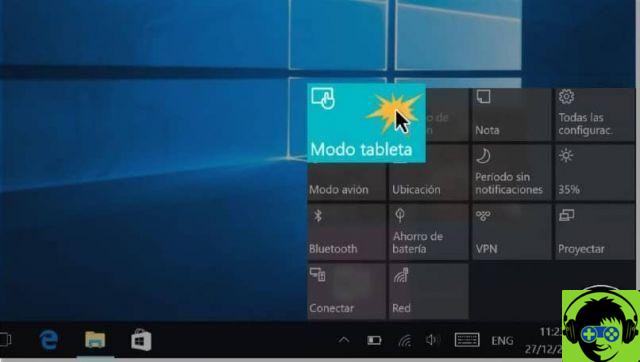
Problème 2 : désactivez l'option "Afficher les icônes du bureau"
Peut-être, sans que vous vous en rendiez compte, vous avez peut-être désactivé l'option "Afficher les icônes du bureau", c'est pourquoi le bureau de Windows 10 ne s'affiche pas. Que faire dans ce cas ? Eh bien, il vous suffit de cliquer avec le bouton gauche de la souris sur un espace libre du bureau.
Ensuite, vous verrez une petite fenêtre déroulante avec plusieurs options, positionnée sur la première option, intitulée "Voir" et vous obtiendrez quelques options secondaires.
Dans ces sous-options, vous devez rechercher un appel spécifique pour cela "Afficher les icônes de bureau". Vérifiez s'il est désactivé et activez-le, afin que le problème soit résolu. Si le problème persiste, il convient de le tester si vous n'avez pas activé par inadvertance le mode "Plein écran" sur votre PC.

Problème 3 : Activation accidentelle du mode « Plein écran » sur le PC
C'est quelque chose qui, bien que n'étant pas un problème si vous l'avez activé vous-même à une occasion spécifique, peut être, obstruer ou restreindre affichage du bureau et des icônes.
La solution à ce problème n'est pas un gros problème, il vous suffit de désactiver le mode plein écran, pour cela il vous suffit d'aller dans Démarrer⇾Paramètres⇾Personnalisation⇾Écran. Une fois qu'on y est, il ne vous reste plus qu'à vérifier si le mode « Plein écran » est activé. Puis, le désactiver e lo l'écran reviendra à sa taille normale et vous pourrez voir votre bureau.
Si le bureau de Windows 10 ne s'affiche toujours pas, essayez d'autres méthodes
Vous pouvez essayer d'autres méthodes, telles que l'activation du travail avec plusieurs moniteurs à la fois ou la désactivation des moniteurs secondaires, car ceux-ci peuvent masquer les icônes du bureau à tout moment et être la raison pour laquelle le bureau Windows 10 ne s'affiche pas. Pour tester cette théorie, éteignez simplement l'autre moniteur et rallumez-le. Cela devrait résoudre le problème.
Si cela ne résout pas, essayez créer de nouveaux dossiers ou fichier ou pour trier les fichiers par nom. Votre problème sera sûrement résolu et vous ne direz plus : "Mon bureau Windows 10 n'apparaît pas".


























